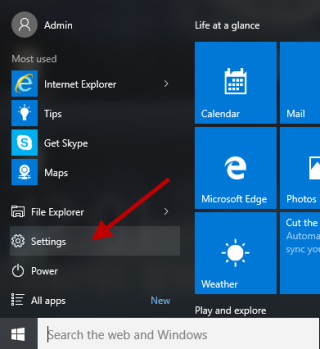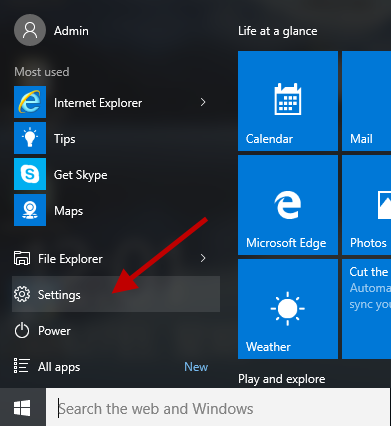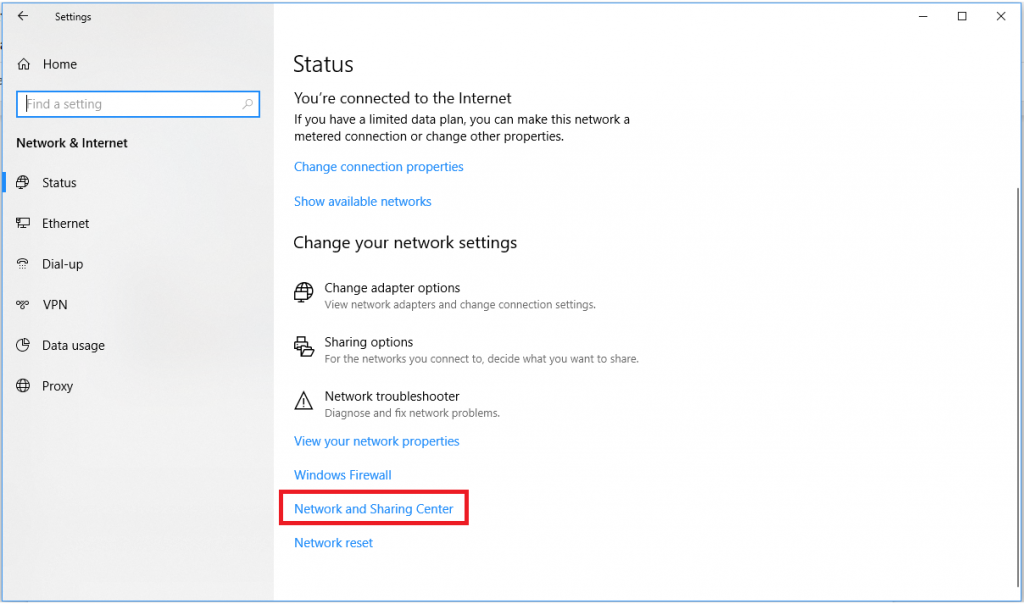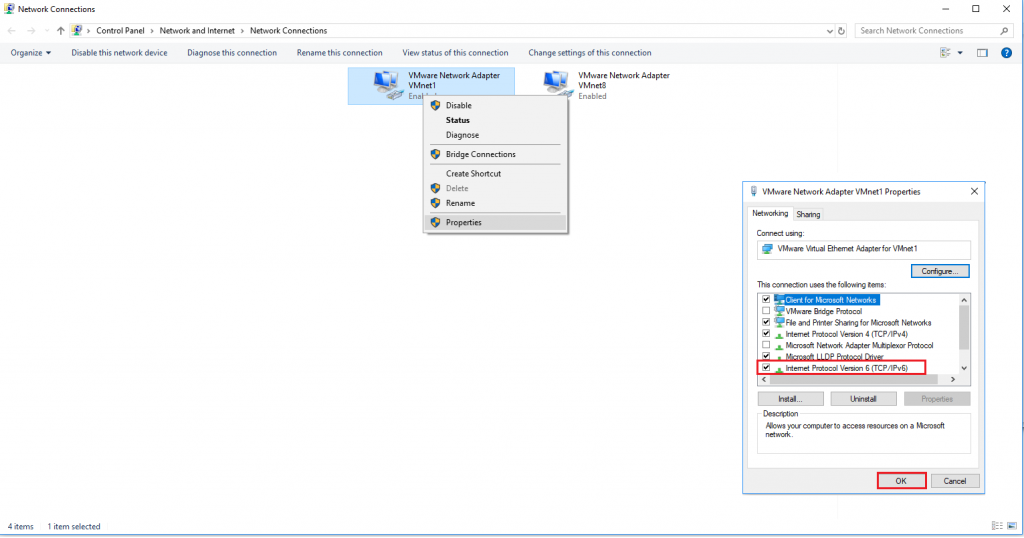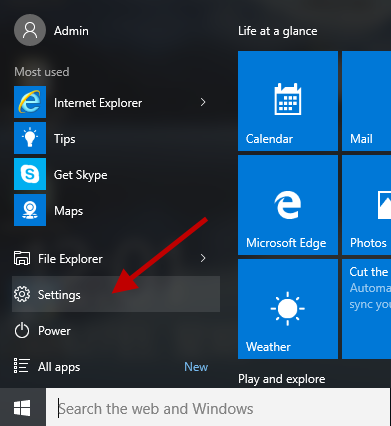Od czasu pobrania i zainstalowania najnowszej aktualizacji systemu Windows 10 października 2018 użytkownicy zaczęli napotykać różne problemy, takie jak znikanie ich plików z folderu dokumentów, brak połączenia Edge i innych aplikacji z Internetem i inne problemy. Jeśli nieliczne osoby napotykają takie problemy po aktualizacji do najnowszego systemu Windows 10, ten artykuł jest dla Ciebie.
Tutaj wyjaśnimy sposoby rozwiązania problemów.
Uwaga : na razie firma Microsoft przestała udostępniać aktualizację. Jeśli jednak zaktualizowałeś już najnowszą aktualizację i napotykasz problem, Microsoft sugeruje swoim użytkownikom, aby zadzwonili na linię wsparcia. Pomoże to przywrócić system do dobrego stanu.
Wzmiankę o tym samym problemie można znaleźć na Twitterze.
#WindowsInsiders If you’ve run into the “missing files after update” issue for 1809/October 2018 Fall update, please call our support line. They have the tools to get you back to a good state. This build is no longer available to download manually: https://t.co/Ce9WVILknp pic.twitter.com/fvisQi1c8g
— Dona Sarkar (@donasarkar) October 6, 2018
Aby dowiedzieć się więcej o tym, co Windows ma do powiedzenia, odwiedź
Użytkownicy mieszkający w Stanach Zjednoczonych mogą zadzwonić pod numer (800) 642 7676 lub (800) 892 5234 numer pomocy technicznej firmy Microsoft.
W Wielkiej Brytanii zadzwoń pod numer 0344 800 2400.
W Australii zadzwoń pod numer 13 20 58.
Jeśli nie mieszkasz w żadnym z krajów wymienionych powyżej, możesz sprawdzić witrynę firmy Microsoft .
Uwaga: firma Microsoft sugeruje swoim użytkownikom zminimalizowanie korzystania z urządzenia, którego dotyczy problem, i jak najszybszy kontakt z firmą Microsoft.
Jak naprawić problemy z instalacją aktualizacji systemu Windows 10 października 2018?
Oprócz wezwania firmy Microsoft w celu rozwiązania problemu, możesz użyć wbudowanego narzędzia do rozwiązywania problemów z systemem Windows 10, aby zidentyfikować każdy problem, który może mieć system Windows 10 października 2018. Plus, aby zresetować Windows Update, ponieważ pomoże to rozpocząć instalację.
Aby skorzystać z wbudowanego narzędzia do rozwiązywania problemów, wykonaj poniższe czynności:
Krok 1 : Kliknij menu Start > Ustawienia.
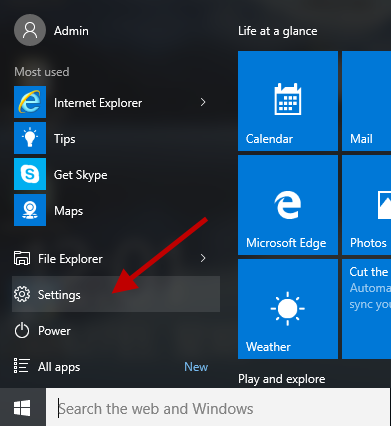
Krok 2 : W oknie Ustawienia systemu Windows, które się otworzy, kliknij opcję „Aktualizacja i zabezpieczenia”> „Rozwiązywanie problemów”.
Krok 3 : Następnie kliknij „Windows Update” > „Uruchom narzędzie do rozwiązywania problemów” i postępuj zgodnie z instrukcjami wyświetlanymi na ekranie, aby kontynuować.
Krok 4 : Jeśli narzędzie do rozwiązywania problemów zidentyfikuje jakikolwiek problem, otrzymasz powiadomienie. Aby rozwiązać problem, kliknij „Zastosuj tę poprawkę”, aby rozwiązać problem.
Mamy nadzieję, że po skorzystaniu z wbudowanego narzędzia do rozwiązywania problemów problem zostanie rozwiązany.
Napraw swój dysk twardy
Jeśli masz trudności z instalacją październikowej aktualizacji systemu Windows 10, oznacza to, że Twój dysk twardy może być uszkodzony. Aby to sprawdzić i naprawić, użyj polecenia CHKDSK.
Aby z niego skorzystać, wykonaj poniższe czynności:
- W polu wyszukiwania obok paska zadań wpisz „wiersz polecenia.
- Wybierz i kliknij prawym przyciskiem myszy Wiersz polecenia z wyników wyszukiwania i wybierz „Uruchom jako administrator”.
- W oknie otwarte wpisz: chkdsk/fc:
Naciśnij Y, gdy zostaniesz poproszony o potwierdzenie operacji lub możesz wprowadzić ją z klawiatury.
Uruchom działanie dysku, aby sprawdzić, czy nie ma błędów. Jeśli wykryte zostaną tutaj jakiekolwiek błędy, polecenie chkdsk/fc: naprawi to.
Zobacz też:-
Szybki przewodnik po korzystaniu z nowego schowka w systemie Windows 10 System Windows 10 oferuje również nową funkcję schowka, która umożliwia zapisywanie często używanych rzeczy, śledzenie ważnych...
Edge i inne aplikacje nie łączą się z Internetem po zainstalowaniu aktualizacji z października 2018 r.?
Poza tym usuwanie plików z folderu Dokumenty innym najczęstszym problemem, z jakim borykają się użytkownicy, jest ich aplikacje Microsoft Store wraz z Edge przestają łączyć się z Internetem.
Jeśli należysz do osób, które borykają się z tym samym problemem i podczas próby odwiedzenia witryny internetowej pojawia się komunikat o błędzie „Hmmm… nie mogę dotrzeć do tej strony”. Tutaj przedstawiamy Ci kroki, aby rozwiązać problem.
Krok 1 : Kliknij menu Start > Ustawienia.
Krok 2 : W oknie Ustawienia systemu Windows kliknij Sieć i Internet.
Krok 3 : Tutaj po prawej stronie okna przewiń w dół i kliknij Centrum sieci i udostępniania.
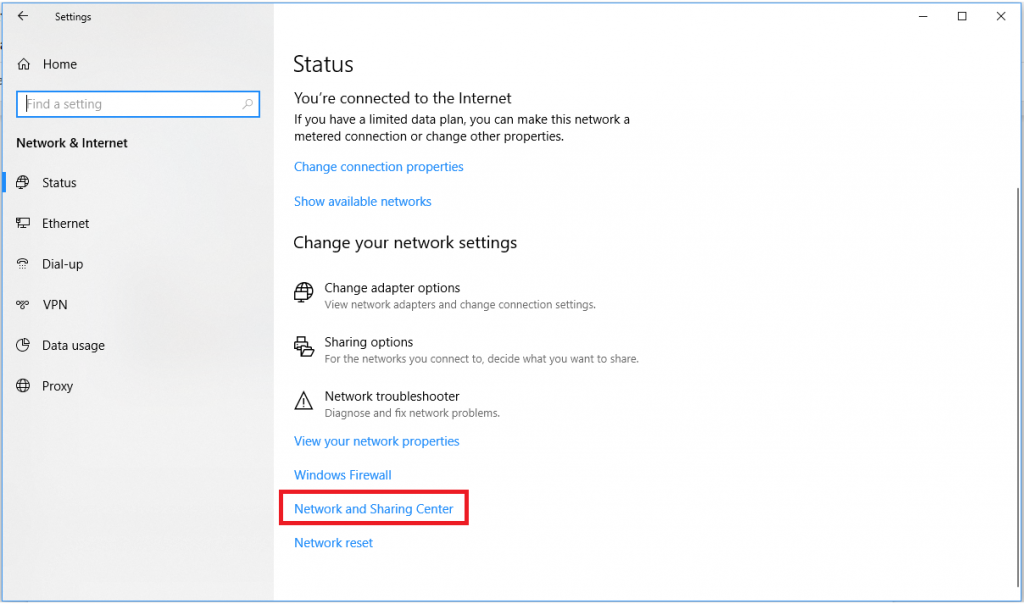
Krok 4 : Następnie wybierz kartę sieciową, kliknij ją prawym przyciskiem myszy i wybierz Właściwości.
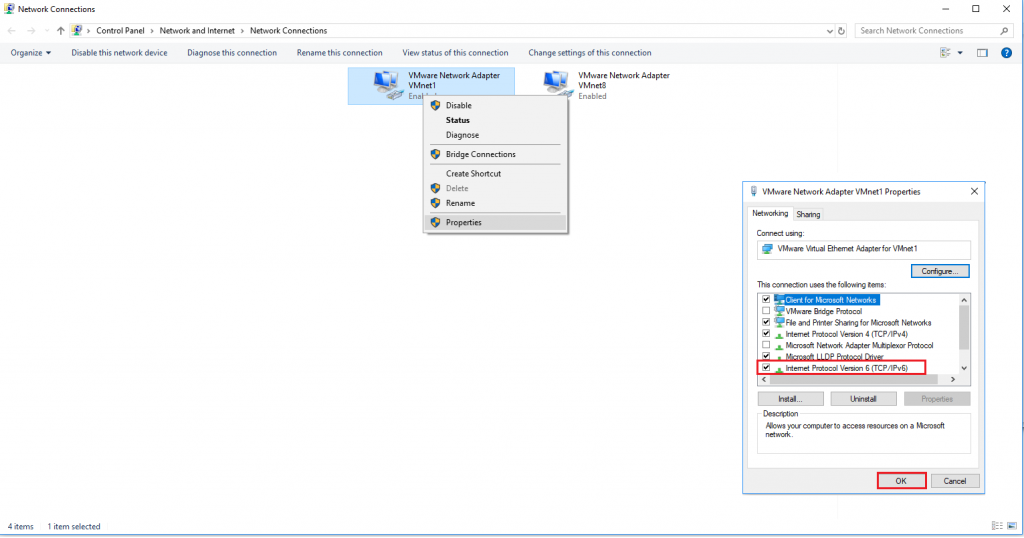
Krok 5 : Teraz na karcie Sieć zaznacz pole obok (TCP/IPv6).
Krok 6 : Kliknij OK, aby zapisać zmiany.
Teraz spróbuj połączyć się z Internetem, Twój problem zostanie rozwiązany.
Jak naprawić błąd aktualizacji 0x800F0922 z października 2018 r.?
Po zainstalowaniu aktualizacji systemu Windows 10 października 2018 może pojawić się komunikat o błędzie 0x800F0922 , ponieważ urządzenie przestaje komunikować się z serwerami aktualizacji firmy Microsoft lub na partycji nie ma wystarczającej ilości miejsca na dysku.
Aby rozwiązać ten problem, odłącz się od serwera VPN i spróbuj ponownie.
Jeśli nie masz pojęcia o VPN, skontaktuj się z administratorem IT.
Jak naprawić uszkodzone problemy ISO w aktualizacji systemu Windows 10 października 2018?
Jeśli używasz pliku ISO, aby zainstalować aktualizację systemu Windows 10 października 2018 i otrzymać komunikat o błędzie o numerze 0x8007025D – 0x2000C , oznacza to, że Twoja aktualizacja systemu Windows 10 października 2018 może być uszkodzona.
W takiej sytuacji spróbuj ponownie pobrać plik ISO za pomocą narzędzia Media Creation Tool, aby utworzyć rozruchowy dysk USB i spróbuj ponownie.
Jak naprawić błąd „Aktualizacja nie dotyczy Twojego komputera”?
Jeśli podczas instalowania aktualizacji systemu Windows 10 z października 2018 pojawi się komunikat o błędzie „Aktualizacja nie dotyczy Twojego komputera”, oznacza to, że nie masz zainstalowanych najnowszych aktualizacji systemu Windows.
Aby rozwiązać ten problem, wykonaj poniższe czynności:
Krok 1 : Kliknij menu Start > Ustawienia.
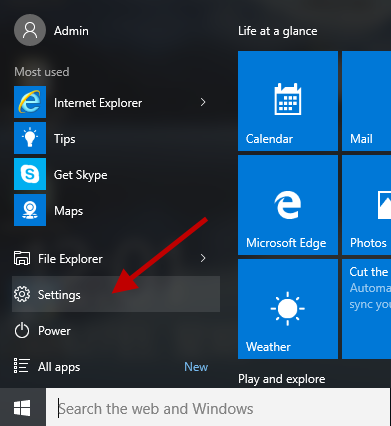
Krok 2 : Tutaj, w oknie Ustawienia systemu Windows, które się otworzy, kliknij opcję „Aktualizacja i zabezpieczenia”.
Krok 3 : Tutaj w lewym okienku kliknij opcję Windows Update.
Krok 4 : Następnie kliknij Sprawdź aktualizacje, aby wyszukać dostępne aktualizacje.
Krok 5 : To sprawdzi dostępność aktualizacji i zainstaluje je. Po zakończeniu konieczne będzie ponowne uruchomienie, aby zastosować aktualizacje.
Zobacz też:-
Krótki przewodnik po najwyższej wydajności systemu Windows 10... Plan zasilania o najwyższej wydajności w systemie Windows został specjalnie zaprojektowany, aby zapewnić dodatkowe zwiększenie wydajności systemów o dużej mocy. Tutaj jest...
Mamy nadzieję, że te kroki pomogą rozwiązać typowe problemy z aktualizacją systemu Windows 10. Jeśli chcesz, abyśmy udostępnili więcej informacji o tym, jak naprawić aktualizację systemu Windows 10 października 2018, daj nam znać. Chcielibyśmy usłyszeć od Ciebie, podziel się z nami swoją cenną opinią.